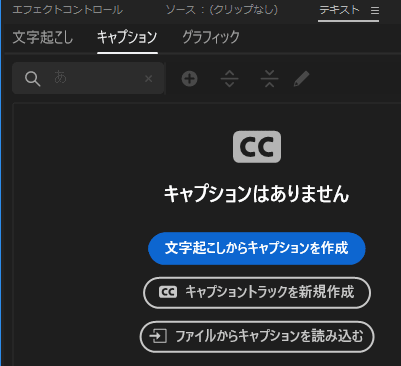ガイドを作る定規を表示し、そこからドラッグで出す四角形などを作り 表示 → ガイドを作成 表示 → ガイドをロックパスは点(アンカーポイント)と線(セグメント)でできているオープンパスクローズパスコーナーポイント(角の点)スムーズポイント(曲線の途中の点)方向線(曲線に必要) . . . 本文を読む
図形 → オブジェクト点 → アンカーポイント線 → セグメント点や線をまとめて パスと呼ぶ拡大 Ctrl + 「+」縮小 Ctrl + 「-」全画面 Ctrl + 「0」ゼロ回転ビュー Shift + 「H」作業用に回転させるだけスクリーンモードの切り替え 「F」※プレゼンテーションモードもあるよ!トリミング表示 表示 → トリミング表示アウトライン表 . . . 本文を読む
設定などのウインドウ内の数値を初期化する簡単な方法キャンセルして新たに開きなおさなくても初期値に戻せるAlt を押すと、今まで「OK」「キャンセル」だった部分のキャンセルが「初期化」に置き換わるこれ、地味に便利 . . . 本文を読む
カラー印刷:300~350ppiグレースケール:600ppiモニター:72~144ppi(解像度はあまり気にしなくていいい)ppiとは、pixel par inch (ピクセルパーインチ)1inch(25.4mm)四方の中にいくつピクセルが並んでいるか . . . 本文を読む
今までクロマノイズ除去を使っていたけど、いまいち不納得だった。エッセンシャルサウンドを使ったほうが、シンプル操作だし音もいい感じ。やり方①タイムラインで環境音などのノイズが気になるクリップをクリックして選択②エッセンシャルサウンドのパネル(ない時はウィンドウで探してチェックを入れる)で会話を選択③ノイズの多い対話のクリーンアップ④修復にチェックを入れ詳細項目を設定★無音の部分を聴きながらノイズや雑 . . . 本文を読む
文字起こしをプレミアプロが勝手にしてくれる便利機能まずは設定を確認編集 → 環境設定 → 文字起こし を開きデフォルトの言語を日本語にするテキストパネルの文字起こしのタブを開いておくもし表示されていないときは、ウインドウからテキストのパネルにチェックを入れる①文字起こしを開始をクリックすると、自動で文字起こしが完了②キャプションのタブを選び文字起こしからキャプションを作成をクリ . . . 本文を読む
アフターエフェクトのタイムラインを何も選択していな状態でペンツールを選択してパスを書く選択ツールに持ち替えたら「シェイプレイヤー1」を展開して「パス」を選ぶ コンテンツ シェイプ1 パス1 パス ← これをリックして選び Ctrl + V でコピー動かしたい図形やイラストのレイヤーの「位置」に貼り付けるタイムライン上にキーフレームが勝手に打たれてペンツールで描い . . . 本文を読む